
Cara Lengkap Membuat Soal di Google Form Terbaru
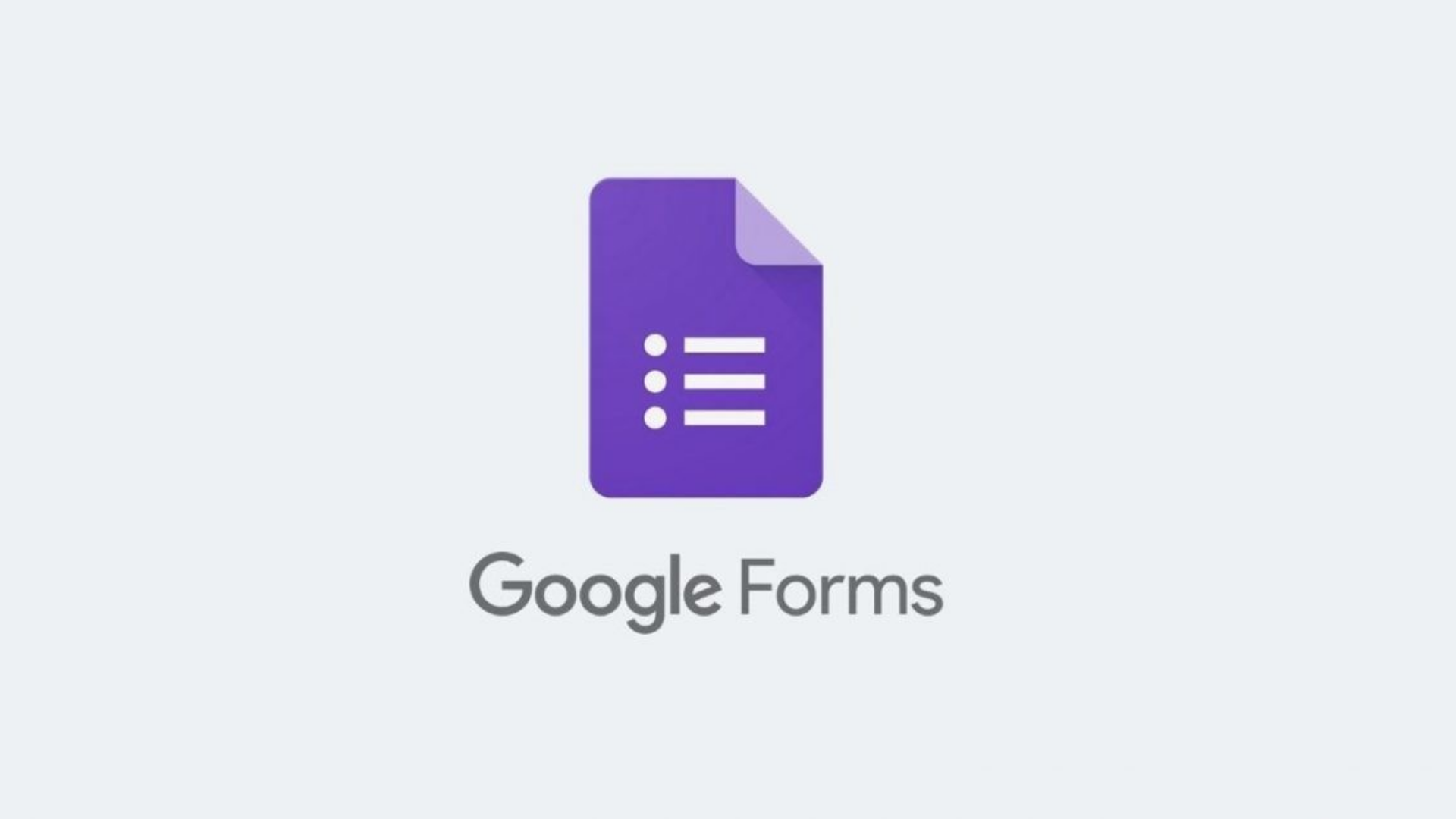
Teknatekno.com – Bagaimana Anda membuat soal di Google Formulir? Mungkin masih banyak yang bingung, terutama bagi guru yang ingin menawarkan pelatihan untuk menilai siswanya.
Formulir pertanyaan online Google juga dapat memberikan hasil skor setelah pengguna menjawab pertanyaan yang telah dibuat. Dan nilai yang dicapai peserta dapat diperiksa oleh guru. Dengan menggunakan teknologi, guru dan dosen dapat membuat pertanyaan di Google Formulir. Dengan membuat pertanyaan menggunakan Google Formulir, semua siswa dapat mengaksesnya melalui perangkat mereka.
Mengingat pada masa wabah Covid-19, pembelajaran dilakukan secara online, karena keadaan ini tidak memungkinkan adanya ulangan gabungan di sekolah atau ulangan offline dengan mendampingi siswa langsung di rumah masing-masing. Untuk membuat pertanyaan online di Google, formulir berikut menyediakan bantuan. Ini karena perbandingan antara siswa dan guru dan pekerja lain di sekolah sangat berbeda.
Peserta ujian lebih banyak daripada pengawas ujian. Sehingga di era teknologi ini, kita berupaya untuk membuat keadaan menjadi lebih kondusif dengan mengadakan ujian online di rumah masing-masing (peserta ujian), salah satunya dengan memanfaatkan program Google. Google Formulir dapat digunakan untuk membuat soal ujian pada jam tertentu.
Sehingga meskipun siswa mengikuti ujian di rumah, kemungkinan menyontek sangat minim meski tanpa pengawas ujian langsung. lalu bagaimana langkah-langkah membuat soal di google form. Berikut adalah beberapa metode untuk membuat pertanyaan di Google Forms.
Bagaimana Cara Membuat Soal di Google Form?
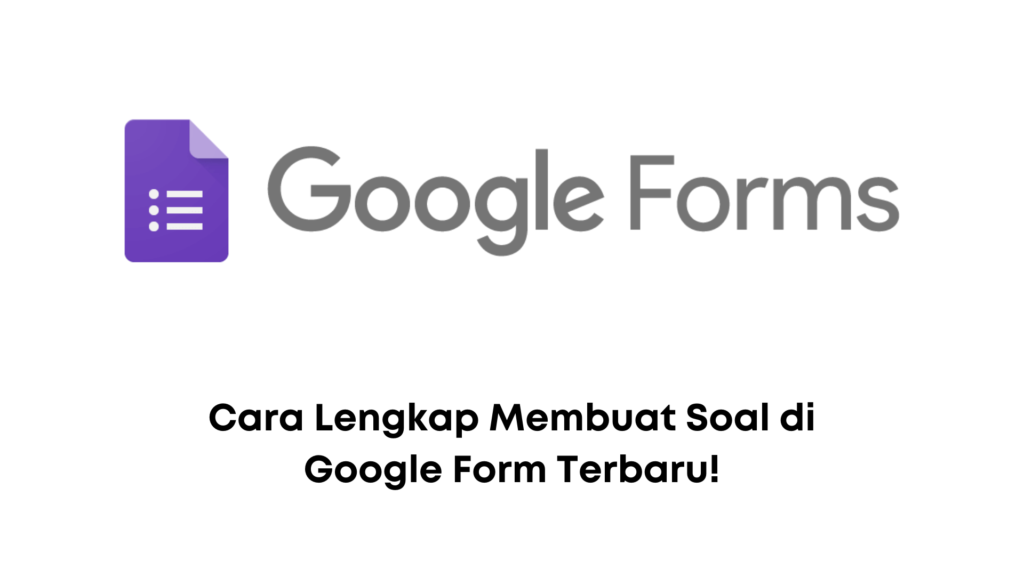
Cara Membuat Pertanyaan Soal di Google Form
Buka Google Formulir, klik tombol Plus. Klik Pengaturan di kanan atas. Klik kuis, lalu jadikan kuis. klik Umum lalu kumpulkan alamat email, untuk mengumpulkan alamat email. Kemudian simpan.
Cara Membuat Kunci Jawaban
Di Google Forms sendiri kita juga bisa membuat kunci jawaban untuk setiap jenis pertanyaan jawaban singkat, multiple choice, checkbox, dropdown, choice tile, checkbox tile dan masih banyak lagi. Berikut langkah-langkahnya: Untuk menambahkan pertanyaan, lalu klik Tambah pertanyaan. Kemudian Isi pertanyaan dan jawaban Anda. Kemudian Di kiri bawah pertanyaan, klik Kunci jawaban.
Pilih jawaban atau jawaban yang tepat. Di kanan atas pertanyaan, pilih berapa banyak poin yang bernilai dari pertanyaan tersebut. Opsional untuk menambahkan penjelasan tertulis atau video YouTube ke jawabannya, klik. Tambahkan masukan jawaban. klik Ubah pertanyaan untuk mengedit pertanyaan atau pilihan jawaban. Catatan: Anda dapat menawarkan poin dan menambahkan komentar untuk semua jenis pertanyaan.
Cara Memilih Tampilan Selama dan Setelah Kuis
Anda dapat memilih apakah orang dapat melihat pertanyaan yang belum terselesaikan, jawaban yang benar, dan skor pertanyaan. Begini caranya: Di Google Forms, buka kuis. Di kanan atas, klik Setelan. lalu klik kuis. Kemudian di bawah kolom “Responden dapat melihat”, centang kotak






